ppt导航页怎么做? PPT幻灯片导航页的制作方法
首页导航页面的制作。效果看图,动画完成后,下方的三个小图和右侧的文字点击后可进入相应页面。需要预先备好背景图片与小图。背景图片为下方渐变至透明的PNG图片,可在PS的蒙版中用渐变填充制作。
一、准备材料
1、舞台上右键——设置背景格式——填充——纯色填充——黑色。
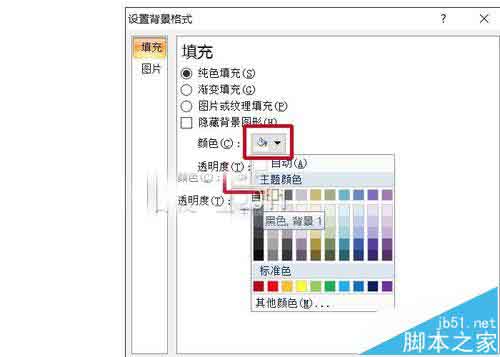
2、插入——形状——矩形,在舞台上拉出一个合适的矩形。绘图工具——形状填充——无填充色。形状轮廓——其他颜色轮廓,色码如图,透明度48%。粗细——其他线条——线型——复合类型——由细到粗,宽度6磅。
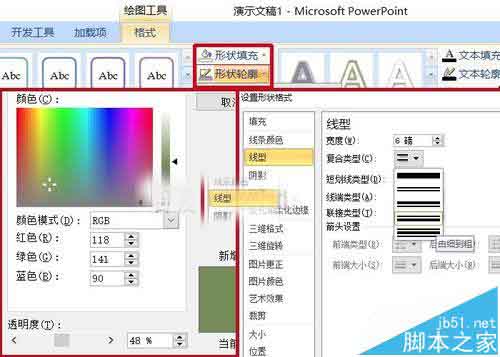
3、插入——图片,将背景图片导入,放置在顶部,右键——置于底层。
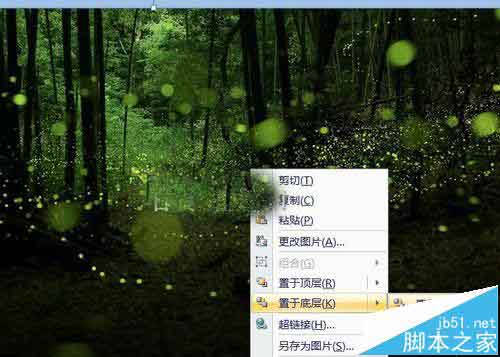
4、边框左上方输入文字,开始——字体中设置好字体、字号、颜色(这些都依个人的设计而定)。
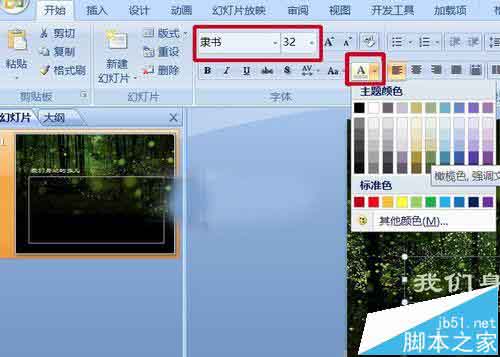
5、边框右侧输入导航目录,分别选择好字体、字号、颜色。图2为三个目录完成后的效果。
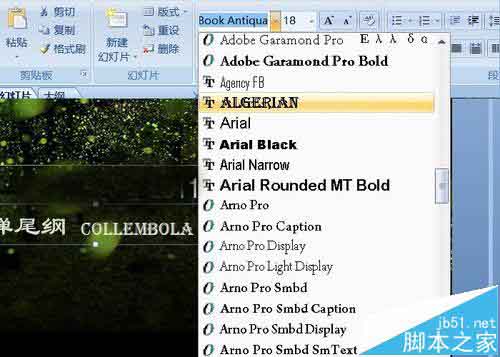

6、插入三张小图,在绘图——格式——大小中,将宽度与高度更改为相同大小。对齐工具栏中将其顶端对齐并横向分布(按最左与最右的图片构成的间距平均分配图片)。

7、矩形工具如图拉出一个长方形,颜色依个人图片设定,右键将其置于底层。
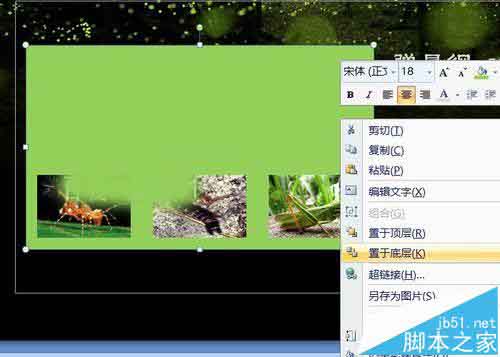
8、绘图工具——格式——形状效果——棱台,为矩形选择“十字形”棱台。三张小图选择“松散嵌入”棱台。


制作ppt幻灯片步骤 怎么样制作ppt幻灯片 ppt制作幻灯片 怎么制作幻灯片 幻灯片制作 幻灯片制作步骤 怎样制作幻灯片的步骤 如何制作ppt母版 幻灯片的制
版权声明
本文来自投稿,不代表本站立场,转载请注明出处。
